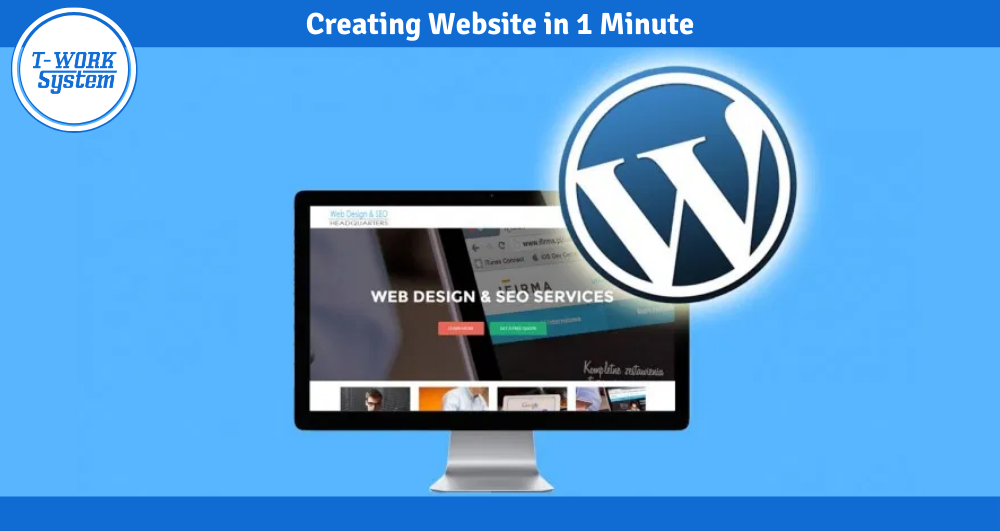
Website တစ်ခုကို မိနစ်ပိုင်းအတွင်းမှာ ဖန်တီးနိုင်တယ်ဆိုတာ ဖြစ်နိုင်ပါ့မလား ???
Website တစ်ခုကို မိနစ်ပိုင်းအတွင်းမှာ ဖန်တီးနိုင်တယ်ဆိုတာ ဖြစ်နိုင်ပါ့မလား ???
သိပ်ကို ဖြစ်နိုင်တာပေါ့ဗျာ…..
ဒါပေမယ့် Domain Name တစ်ခုနဲ့ Hosting တစ်ခုတော့ ရှိထားရပါလိမ့်မယ်။
တကယ်၍မရှိသေးဘူးဆိုရင်တော့ ကျွန်တော်တို့ T-Work System မှာ အခုချက်ချင်း Order မှာယူပြီးဝယ်လို့ ရနေပါပြီ။
Domian Name ဝယ်ယူမယ်ဆိုလျှင်လည်း ငွေချေပြီးသည်နှင့်တပြိုင်နက် ၂၄နာရီအတွင်း ရရှိမှာဖြစ်ပါတယ်။
ဘယ်လိုဝယ်ရမလဲဆိုတာကိုတော့ အောက်ပါ linkလေးမှာ ဝင်ရောက်ပြီး ဝယ်ယူနိုင်ပါတယ်။
https://wwww.tworksystem.com
ကိုယ်ရဲ့ စိတ်ကူးထဲမှာ ရှိတဲ့ အတိုင်း Website တခုကိုဖန်တီးမယ်ဆိုလို့ရှိရင် သမာရိုးကျနည်းအတိုင်း Html,Css,JavaScript စတဲ့ Programming Languages တွေကို သိမှသာ ဖန်တီးနိုင်မှာပါ။
ခုခေတ်မှာဆိုရင် အဲ့လိုသိစရာမလိုတော့ပါဘူး၊
ကိုယ့်ရဲ့ စိတ်ကူးထဲကအတိုင်း website design တွေကို အလွယ်တကူ ပြုလုပ်နိုင်တဲ့ CMS Software တွေဟာ ခေတ်စားလာပြီ ဖြစ်ပါတယ်။
အဲ့လို CMS Software တွေထဲကမှ အလွယ်ကူဆုံး security အကောင်းဆုံးဖြစ်တဲ့ WordPress အကြောင်းကို ပြောပြပေးပါမယ်။
WordPress ကိုသုံးရုံဖြင့် မိမိတို့ရဲ့ website design ကိုဖန်တီးရာမှာ Programming Languages(coding) တစ်လုံးမှ သိစရာမလိုပဲ လွယ်လွယ်ကူကူဖြင့် web-pages များကို ဖန်တီးနိုင်မှာဖြစ်ပါတယ်၊
WordPress ကို ဘယ်လိုသုံးရမလဲ ဆိုတာကိုတော့ ပုံနှင့်တကွ အောက်မှာဖော်ပြပေးသွားမှာ ဖြစ်ပါတယ်။
https://wwww.tworksystem.com
ပထမဦးစွာ WordPress User Accountကို ဝင်ရပါမယ်။ သူ့ရဲ့ Urlကတော့
https://www.example.com/wp-admin/
( example.com ဆိုတဲ့နေရာမှာ လူကြီးမင်းတို့ရဲ့ Domain Name ဖြစ်ရမှာပါ။ )
ဒီမှာဆိုရင်တော့ user1 ဆိုတဲ့ အကောင့်ကို createလုပ်ပြထားပါတယ်။သူ့ကို ဝင်လိုက်ပါမယ်။
အကောင့်ဝင်ပြီးလျှင် Admin Dashboard View တက်လာပါမယ်။ Website တစ်ခုမှာဆိုရင် Webpageတွေ အများကြီးနဲ့တည်ဆောက်ထားရတယ်ဆိုတာ လူတိုင်းသိကြမှာပါ။ ဒါ့ကြောင့် page တစ်ခုကို အရင်createလုပ်ရပါမယ်။ admin menuရဲ့ Pagesထဲကမှ new pageကိုရွေးပါ။
ပြီးလျှင် မိမိပေးလိုသော page nameကိုပေးပါ။ ဒီမှာ ကျွန်တော်ကတော့ Home pageကို ဖန်တီးပြသွားမှာပါ။name ပေးပြီးလျှင် pubilshလုပ်လိုက်ရုံပါပဲ။
ဒါဆိုရင် Home pageတစ်ခု တက်လာပါပြီ။
သူ့ကို ကိုယ်ပိုင် web design creationလုပ်လိုပါက page builderထဲကို ဝင်ရပါမယ်။
builderထဲရောက်လျှင် (+) signလေးကိုနှိပ်ပါ။ ပြီးလျှင် Templatesထဲဝင်ပါ။
မိမိကြိုက်နှစ်သက်သော template fileတစ်ခုကိုရွေးပါ။
ကျွန်တော်ကတော့ Zen Life ဆိုတာကို ရွေးပြထားပါတယ်။
Templateတစ်ခုလိုက်ကြီး pageတစ်ခုစာ ပေါ်လာပါလိမ့်မယ်။
ပြင်လိုသော Moduleရှိလျှင် ထို Moduleရဲ့ settingထဲသို့ ဝင်ပြီး ပြင်နိုင်ပါတယ်။
ဒီမှာဆို ကျွန်တော် text descriptionကိုပြင်ပြထားပါတယ်။
Live viewပြင်နိုင်ပါတယ်။
ဒါကတော့ heading text စာသားကို ပြင်ပြထားတာပါ။setting ပြင်ပြီးတိုင်း saveလုပ်ရပါမယ်။
ဒါကတော့ button ရဲ့ စာသားကို changeပြထားတာပါ။ အခြား colorဘာညာပြောင်းချင်ရင်လည်း styleထဲမှာ ပြင်နိုင်ပြောင်းနိုင်ပါသေးတယ်။
ဒါကတော့ နောက်ခံ Background Photoကိုပြောင်းပြထားတာပါ။Settingထဲကနေမှတဆင့် Backgroundကိုသွားပါ ပြီးလျှင်Photoကိုရွေးပါ။
Photoမထည့်ပဲ color,video, slidershow အဆင်ပြေသလိုထည့်နိုင်ပါသေးတယ်။
နဂိုမူရင်းက ပုံဖြစ်တဲ့အတွက် ကျွန်တော်က ပုံလေးပဲချိန်းပေးသွားပါမယ်။
Uploadလုပ်ရမှာဆိုရင် ၂မျိုးရှိပါတယ်။
ဘာမှမထည့်ရသေးဘူးဆိုရင် မိမိရဲ့ PC အတွင်းရှိ Photoဖြစ်ဖြစ် Uploadလုပ်ရပါတယ်။ သွင်းပြီးသားဆိုရင်တော့ Media Libraryထဲမှာပဲ ရှိနေမှာပါ။
ဒါက Media Libraryထဲက ပုံတွေပါ။
ဒါကတော့ Upload fileထဲကနေ ယူနိုင်တဲ့ ပုံပါ။
မိမိအဆင်ပြေမယ့်အရာကို ရွေးပြီးလျှင် saveလုပ်ပေးပါ။
ကျွန်တော်က rowတစ်ခုစာ ချိန်းပြပေးသွားတာပါ။
Templateတစ်ခုလုံး Page တစ်ခုစာလုံးကို အထက်မှာပြောပြထားခဲ့နည်းတွေအတိုင်း လွယ်ကူလျင်မြန်စွာ ပြောင်းလဲပြင်ဆင်သွားရုံပါပဲ။
Website တစ်ခုဖြစ်လာဖို့ဆိုတာ အရမ်းကို လွယ်ကူလှပါတယ်။
Domain နဲ့ Hosting များကိုလည်း Visa Master Card မလိုဘဲ မြန်မာကျပ်ငွေဖြင့် အလွယ်တကူဝယ်ယူနိုင်ပါပြီ။ ဝယ်ယူပုံနည်းလမ်းအဆင့်ဆင့်ကိုလည်း https://www.tworksystem.com/blog/step-by-step-buying-domain-hosting မှတစ်ဆင့် ဝင်ရောက်ဖတ်ရှုနိုင်ပါတယ်။အခြားသော Service များသိရှိလိုပါကလည်း https://www.tworksystem.com/blog ထဲသို့ ဝင်ရောက်လေ့လာနိုင်ပါတယ်။
📞📞📞ဆက်သွယ်ရန်📞📞📞
📞 Phone – 09965088114
📝 Email- office@tworksystem.com
📈 Website-https://www.tworksystem.com
📘 Address- 79th st,Bet 39st x 40st , MaHarAungMyay Township, Mandalay

